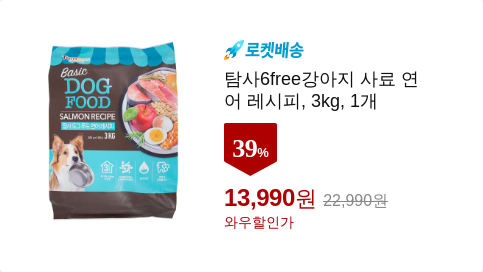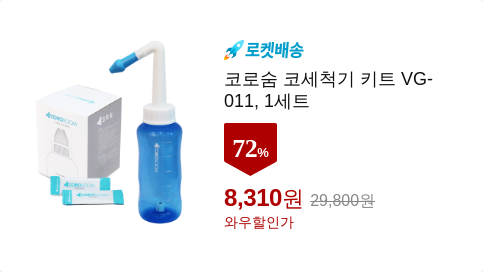Preset은 이름 그대로 미리 만들어둔 자신만의 필터를 사진에 적용할 수 있는데요. Preset은 체인방식을 사용해서 필터를 종류별로 순서대로 차례차례 적용하는 조합방식을 사용합니다.
이 앱은 사진을 고르고 필터를 선택하기보다는 즐겨찾기 해둔 커스텀 필터를 선택하고 앨범을 여는 순간 앨범의 모든사진에 실시간으로 필터가 반영되고 사진을 고를 수 있습니다.
그리고 나서 좀더 세밀하게 필터를 조절 할 수 있어요. 아래 동영상을 먼저 봐주세요:
(아이폰,아이패드) Rao Studios의 사진 필터앱 프리셋 Preset - Design Custom Photo Filters
Preset
가격: $1.09 8월 03일 (08:14 기준)
*앱가격은 언제든 변경될 수 있으니 앱스토어에서 구매 전 꼭 확인하시기 바랍니다.
새로운 필터 프리셋 추가하기
새로운 필터를 처음부터 만들고 싶다면 오른쪽위에 + 버튼을 누른뒤 아래쪽에서 다시 + 버튼을 눌러 필터를 추가할 수 있어요:
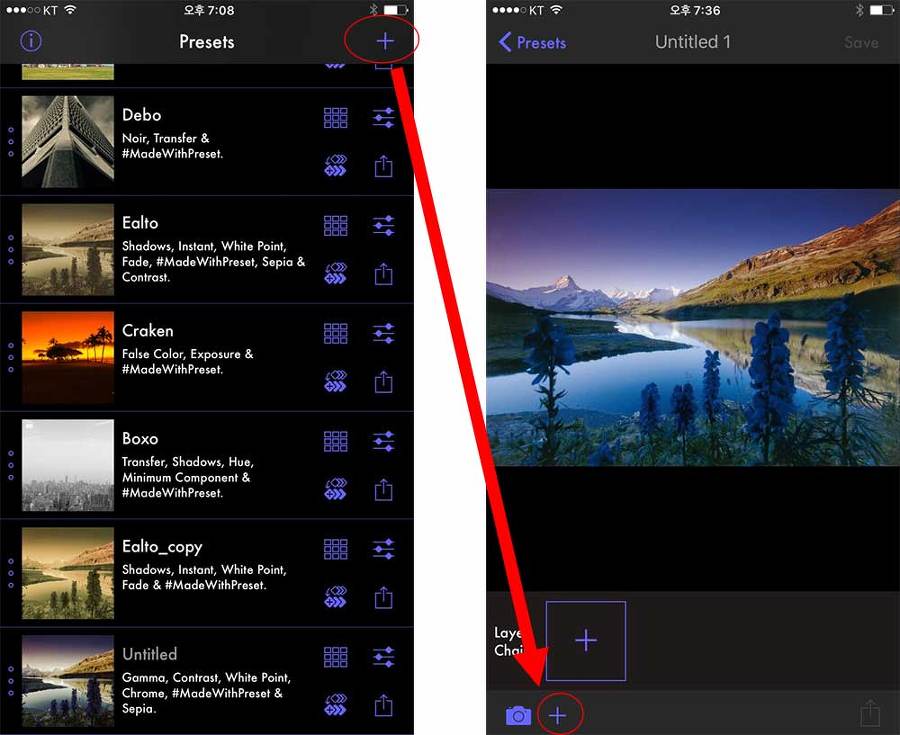
아래쪽에서 필터를 추가하는 순서대로 1, 2, 3번째 필터가 적용된 모습이예요:
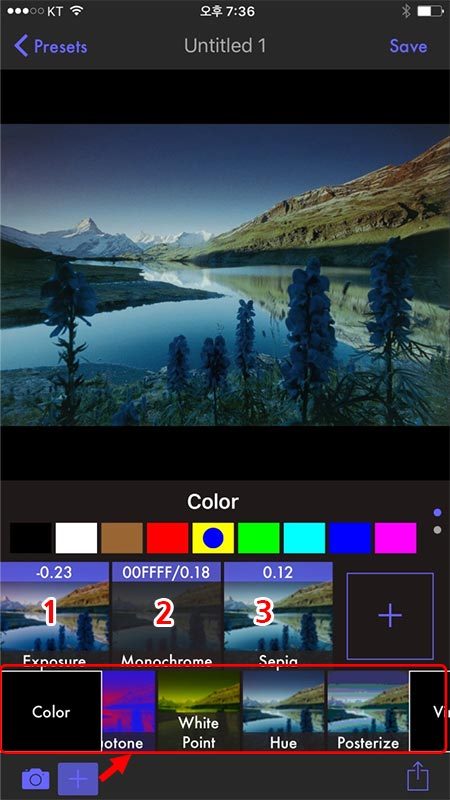
적용된 필터를 손으로 길게 누른채 끌어서 이동시키면 1,2,3 순서를 서로 바꿀 수도 있어요.
위 그림에서 1, 2 또는 3번 처럼 적용된 필터를 한번 터치하면 필터에 따라 Color나 슬라이더를 사용해서 세밀한 필터값을 조정할 수 있는데요. 게중에는 오른쪽에 페이지가 있는건 위아래로 밀어서 추가 옵션을 볼 수 있어요:
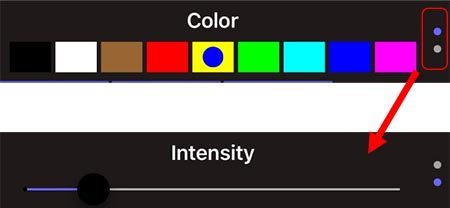
적용된 필터를 더블탭하면 잠시 적용을 취소해볼 수 있는뎅요. 썬네일 위에 파란색 막대는 현재 적용되고있는 필터를 나타내고 파란색바가 없는건 적용되고 있지 않은 필터를 의미해요:
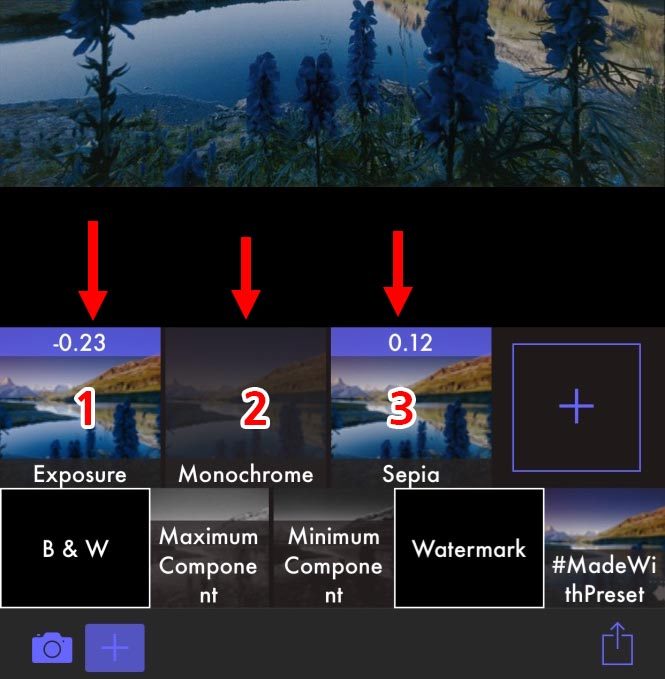
적용한 필터를 삭제해버리고 싶다면 썸네일을 눌러 위로 빠르게 올리면 사라집니다.
그리고 필터의 예시사진을 바꾸고 싶다면 화면아래쪽 카메라 버튼을 눌러 자신의 앨범속 사진으로 예시사진을 변경할 수 있습니다.
기존 아이폰 사진 필터 프리셋 편집하기
기존의 필터를 편집하려면 ![]() 버튼을 눌르고 화면아래 +버튼을 눌러서 필터를 변경할수 있어요. 적용된 필터의를 탭해서 슬라이더를 조정하거나 새로운 필터를 필터체인에 추가해서 전체 효과를 편집할 수 있겠죠:
버튼을 눌르고 화면아래 +버튼을 눌러서 필터를 변경할수 있어요. 적용된 필터의를 탭해서 슬라이더를 조정하거나 새로운 필터를 필터체인에 추가해서 전체 효과를 편집할 수 있겠죠:

워터마크 삭제하기
필터를 추가할때 필터목록에서 맨오른쪽 끝에 #MadeWithPreset 이라는 이름의 필터는 필터가 아니라 워터마크에요. 실수로 추가했다면 위로 올려서 삭제해버리세요. 그렇지 않으면 사진 구석에 워터마크가 찍혀요:
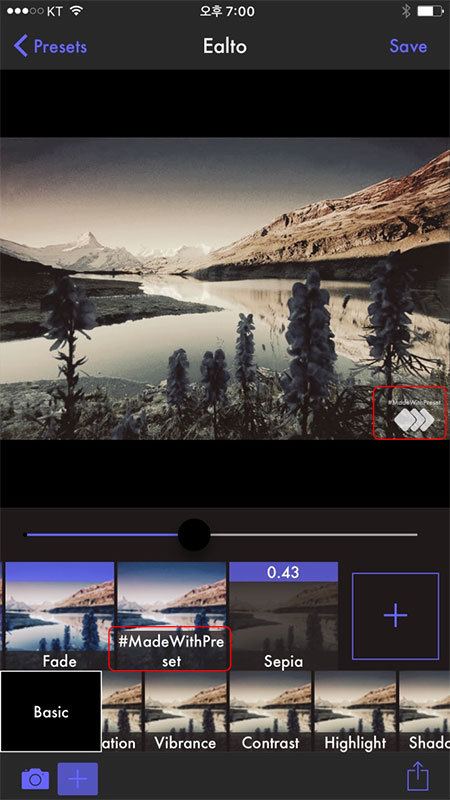
자신이 만든 프리셋에 추가된 워터마크의 경우 위로 올리면 삭제되지만 기본으로 있는 필터 프리셋에 있는 워터마크는 삭제가 안되더라고요. 이경우 워터마크 필터 썸네일을 한번탭해서 나오는 슬라이더를 왼쪽으로 밀어주면 불투명도가 0이 되어서 워터마크를 안보이게 할 수 있어요.
앨범에서 필터가 적용된 사진 미리보기
필터 프리셋을 눌러보면 바로 앨범이 열리는데요. 열린 앨범의 사진에 필터가 실시간으로 적용되어서 필터에 잘 어울리는 사진을 고르기 좋습니다.
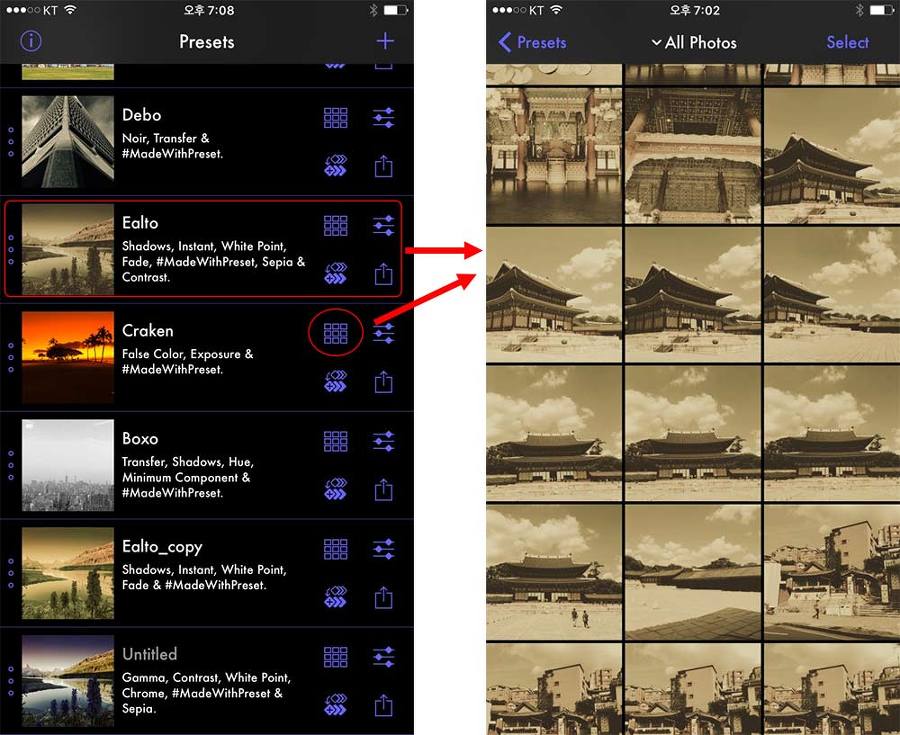
위 그림 중 왼쪽 스크린샷의 필터목록에 보여지는 공유버튼을 누르면 AirDrop 등으로 나의 다른 기기 혹은 다른 사람의 아이폰,아이패드로 필터 프리셋 파일을 공유할 수도 있네요. 혹은 기존의 필터프리셋을 복사해서 새로운 필터프리셋을 시작할 수 있습니다.
사진을 불러온뒤에는 ![]() 버튼을 눌러 필터체인을 열고 또다시 세밀한 조정을 한뒤 공유버튼을 눌러 필터가 적용된 사진을 앨범에 저장하거나 SNS등에 올릴 수 있네요.
버튼을 눌러 필터체인을 열고 또다시 세밀한 조정을 한뒤 공유버튼을 눌러 필터가 적용된 사진을 앨범에 저장하거나 SNS등에 올릴 수 있네요.
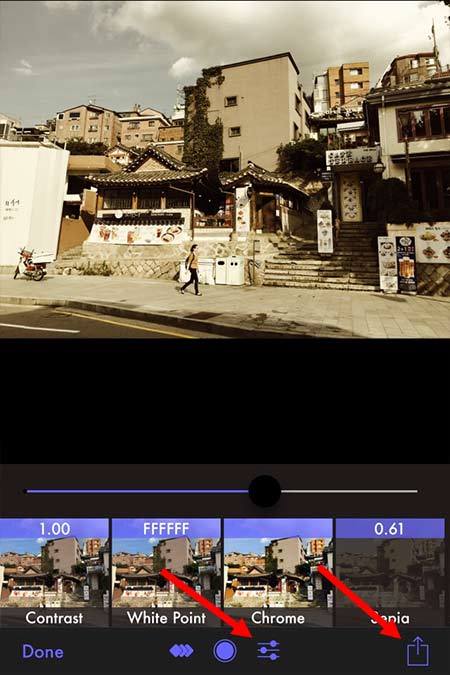
앱스토어 스크린샷: Preset - Design Custom Photo Filters



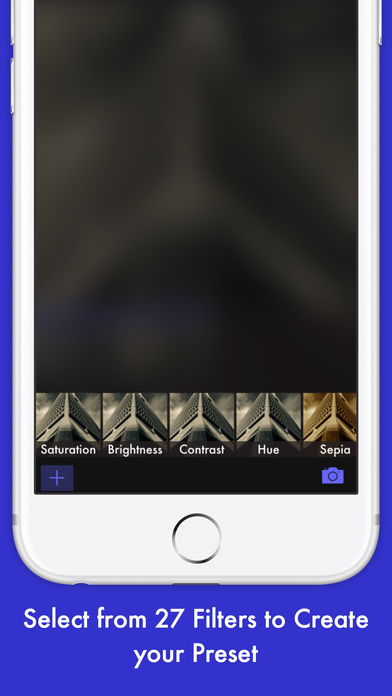

관련글
오늘의 쿠팡 골드박스 할인품목